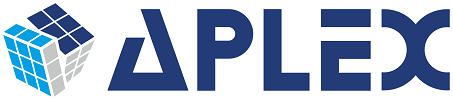Vytvoření uživatelského pole #

V modulu Správce – Číselníky – Systémové -Informace o datech je možné přidat do každého modulu vlastní uživatelský sloupec resp. uživatelské pole.
Např. viz obrázek do účetní osnovy je možné vytvářet vlastní skupiny účtů.
Povinné údaje:
Název – název pole, který se zobrazí uživatelům v programu.
Zkratka – název pole v databázi – pro uživatelské sloupce je doporučené používat předponu “uc_” a pak vlastní název.
Uživatelské – výběr zda se jedná o uživatelské pole
Typ pole – výběr formátu pole (text, číslo, datum, seznam, data)
Změna názvu uživatelského nebo standardního pole #
V modulu Správce – Číselníky – Systémové -Informace o datech je také možné změnit pole Název. Tuto změnu je vhodné použít v případě, že nějaké standardní pole využíváno k jiným účelům než bylo původně určeno. Na rozdíl od změny názvy např. v jednom konkrétním pohledu se tato změna projeví pro všechny uživatele a to jak ve formulářích tak v názvech sloupců.
Aktualizace datové struktury #
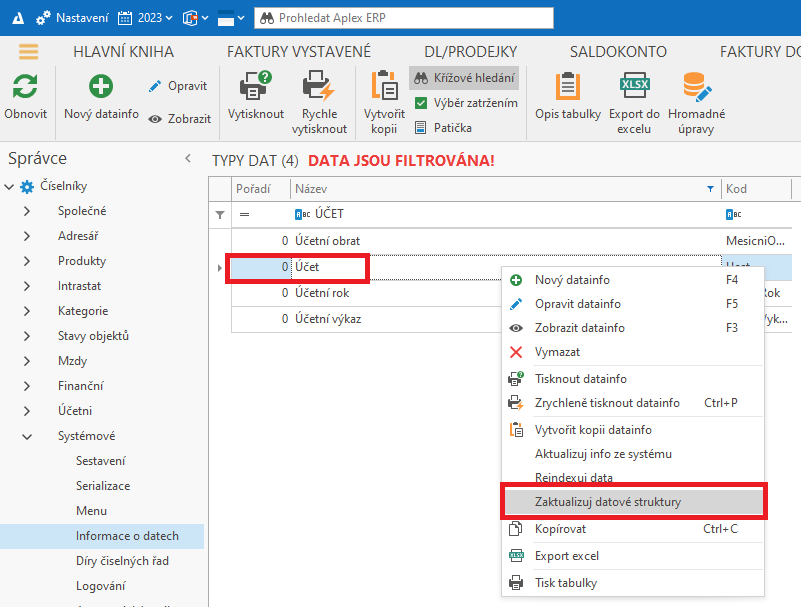
Po vytvoření vlastního uživatelského pole, nebo přejmenování již existujícího pole je nutné zaktualizovat datové struktury a to označením datového typu (v tomto případě Účet) pravým tlačítkem myši vybrat možnost zaktualizovat datové struktury.
Protože jsou v programu informace o datových strukturách nahrávány při jeho spuštění je nutné pro zobrazení změn vypnout a zpět spustit program. Tento proces je bohužel nutné zopakovat ještě jednou tzn. ještě jednou zaktualizovat datové struktury a vypnout a zpět spustit program.
Sloupec bude následně k dispozici v tomto případě v účtové osnově při stisku pravého tlačítka myši v záhlaví sloupců – levým tlačítkem “výběr sloupců” a pak drag and drop přesunout sloupec “Režie” do záhlaví sloupců (viz obrázek).

Přidání uživatelského sloupce #

Pravým tlačítkem myši na záhlaví sloupců je nutné vybrat Možnosti – Nastavení.
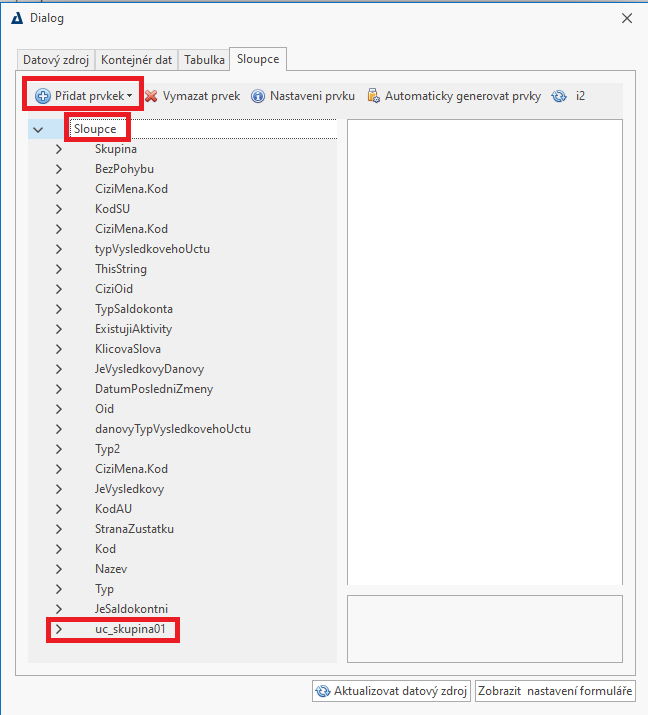
Ze seznamu je patrné, že je k dispozici pouze jeden uživatelský sloupce uc_skupina01 další je možné přidat pomocí tlačítka Přidat prvek, které je aktivní pouze v případě, že je označen řádek Sloupce.

Krok 1 – vybrat typ prvku – běžně používaný prvek je AXColumnBase.
Krok 2 – stisknout tlačítko šipek – obnovit seznam sloupců v seznamu se objeví nový prvek č.3

Přidání uživatelského pole do formuláře #
Vždy vyber Datový zdroj DataSourceFocused data v polích k dispozici by mělo být pole možné dohledat, standardně bude mít přednastaveny datový typ např. Text – zmáčknout tlačítko plus. Potom bude ve Skryté prvky. odtud se dá již přetáhnout do formuláře. Poté uložit pohled.